Bộ chuyển đổi MPEG sang MKV miễn phí tốt nhất mà bạn không bao giờ nên bỏ lỡ
MPEG là một trong những bộ mã hóa nội dung đa phương tiện phổ biến nhất, cung cấp đầu ra video chất lượng cao. Mặc dù đây là một định dạng nén video được tiêu chuẩn hóa, bạn vẫn sẽ cần chuyển đổi MPEG của mình sang một định dạng mới như MKV để làm cho nó được hỗ trợ rộng rãi. Trong trường hợp đó, chúng tôi giúp việc tìm kiếm công cụ hoàn hảo cho bạn dễ dàng hơn vì chúng tôi chọn thủ công các công cụ chuyển đổi chỉ mang lại thành công cho bạn. Vì vậy, bây giờ, nếu bạn muốn biết những gì là miễn phí Bộ chuyển đổi MPEG sang MKV có sẵn trên tất cả các nền tảng, bạn phải thắt dây an toàn và đọc thông tin chi tiết tiếp theo.
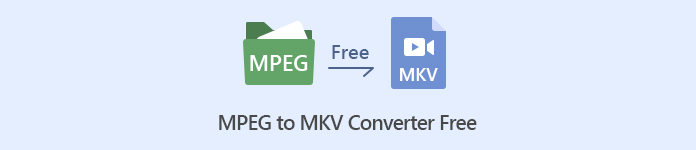
Phần 1. Top 5 MPEG to MKV Converter trên Windows / Mac / Online / Mobile Phones
Top 1. FVC Video Converter Ultimate (Windows & Mac)
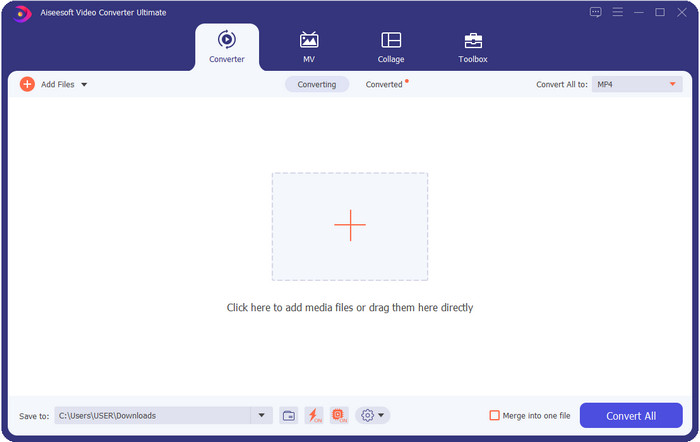
FVC Video Converter Ultimate cung cấp một quy trình chuyển đổi hoàn chỉnh trên bất kỳ chuyển đổi phương tiện không mất dữ liệu hoặc mất dữ liệu nào mà bạn cần. Bộ chuyển đổi này cung cấp đầu ra chuyên nghiệp nhưng nằm trong tầm tay của người mới bắt đầu hoặc những người không am hiểu về công nghệ, vì vậy nếu bạn chọn bộ chuyển đổi này, hãy dự đoán rằng nó không phức tạp. Hơn nữa, nó khét tiếng với việc chuyển đổi hơn 200 định dạng thành một phiên bản mới, nhưng nó cũng có thể là trình chỉnh sửa thân thiện với người dùng của bạn — ngay cả những chỉnh sửa phức tạp như trình tăng cường video, tăng cường âm thanh, chỉnh sửa màu sắc và hơn thế nữa; đặt tên cho nó, công cụ này có thể thực hiện nó. Hơn nữa, nếu bạn muốn sử dụng bộ chuyển đổi này để chuyển đổi MPEG sang MKV, hãy đọc hướng dẫn trong phần tiếp theo.
Ưu điểm
- Chuyển đổi nhiều MPEG sang MP4, MKV, AVI, MOV, WMV hoặc các định dạng khác một cách thoải mái.
- Các tính năng chỉnh sửa có sẵn để làm cho video của bạn trở nên ấn tượng.
- Chuyển đổi cực nhanh được hỗ trợ ở đây để chuyển đổi tốc độ cực nhanh.
- Có sẵn trong tất cả các nền tảng như Windows và macOS.
Nhược điểm
- Mua công cụ trước khi bạn có thể sử dụng nó.
Đầu trang 2. TalkHelper Video Converter (Windows)
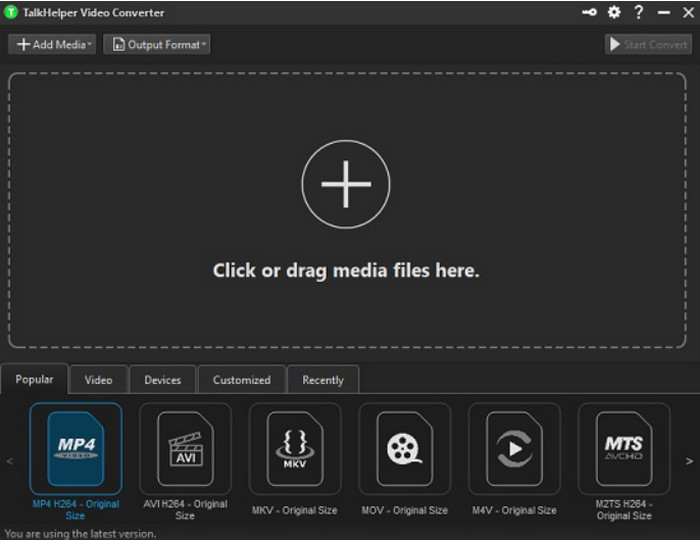
Một công cụ chuyển đổi MPEG sang MKV miễn phí khác mà bạn có thể sử dụng là TalkHelper Video Converter. Bộ chuyển đổi này cho phép người dùng chuyển đổi MPEG sang định dạng được hỗ trợ trong danh sách, chẳng hạn như MP4, MKV, AVI, MOV và WMV. Hơn nữa, nếu bạn đang sử dụng các phiên bản Windows Vista / 8 / 8.1 / 10, bạn có thể dễ dàng tải xuống công cụ này; tuy nhiên, nếu Windows của bạn không có trên phiên bản đã nói, bạn cũng không thể sử dụng nó; nếu bạn là người dùng Mac, bạn cũng không thể tải xuống. Mặc dù công cụ này khác xa so với công cụ cuối cùng ở trên cùng, nhưng nó đáng được nhắc đến vì nó tốt như thế nào với tư cách là một công cụ chuyển đổi.
Ưu điểm
- Nó hỗ trợ nhiều chuyển đổi trên MPEG sang MKV.
- Cho phép tinh chỉnh video và đặt chất lượng video cụ thể.
- Có sẵn trên Windows Vista / 8 / 8.1 / 10.
Nhược điểm
- Chỉ giới hạn trong Windows.
- Mua là cần thiết.
Top 3. iConv - Video & PDF Converter (iOS)
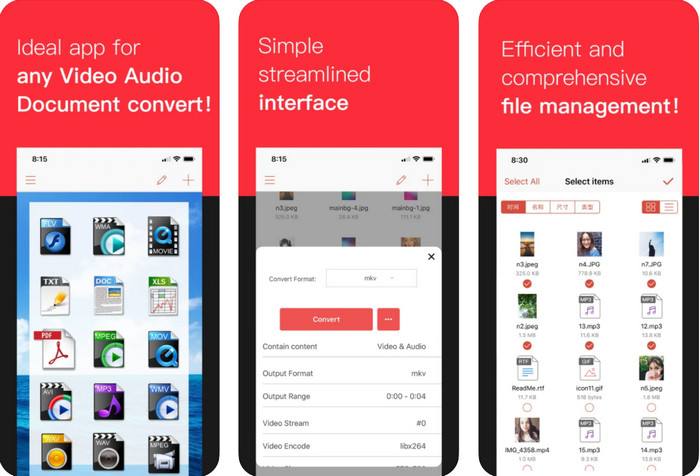
Nếu bạn đang tìm kiếm một bộ chuyển đổi MPEG sang MKV tải xuống miễn phí trên iOS, chúng tôi giới thiệu cho bạn iConv. Công cụ này chủ yếu để chuyển đổi định dạng video thành một định dạng mới trong tầm với của người dùng iOS. Hơn nữa, công cụ chuyển đổi iOS này có thể chuyển đổi hình ảnh, PDF, âm thanh, v.v. Ngoài ra, nó hoạt động tốt trên cả iPhone và iPad, với các tính năng tương tự đi kèm. Tuy nhiên, những người dùng đã sử dụng công cụ chuyển đổi này nói rằng công cụ này thường xuyên bị lỗi. Vì vậy, nếu bạn tải xuống và sử dụng phần mềm này, có thể sẽ gặp phải một số sự cố hoặc lỗi rất phổ biến trên mọi ứng dụng di động.
Ưu điểm
- Chuyển đổi MPEG sang MKV dễ dàng với trình chuyển đổi dựa trên iOS này.
- Dễ sử dụng.
- Chỉnh sửa video dễ dàng.
Nhược điểm
- Lỗi và sự cố vẫn xảy ra sau khi cập nhật.
- Quảng cáo ở khắp mọi nơi nếu bạn không mua công cụ này.
Top 4. Trình chuyển đổi Video, Máy nén MP4, 3GP, MKV, MOV, AVI (Android)
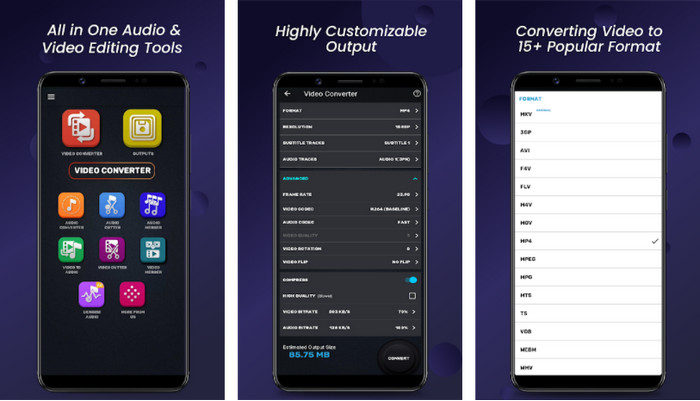
Bạn không nên lo lắng nếu bạn là người dùng Android vì chúng tôi cũng giới thiệu công cụ chuyển đổi MPEG sang MKV có thể tải xuống miễn phí trên Playstore. Chuyển đổi video, máy nén MP4, 3GP, MKV, MOV và AVI có thể chuyển đổi các tệp MPEG trên điện thoại Android của bạn bất cứ lúc nào bạn cần. Không giống như bất kỳ ứng dụng chuyển đổi nào mà chúng tôi sử dụng trên Android, chúng tôi phát hiện ra rằng ứng dụng này khác xa về cách xử lý quá trình chuyển đổi. Ngoài ra, nó hỗ trợ nhiều định dạng mà bạn có thể chọn và tải lên. Hơn nữa, bạn cũng có thể thực hiện các thao tác nén cơ bản, thao tác FPS và thay đổi độ phân giải nếu cần. Mặc dù nó có những tính năng này, nhưng bạn sẽ phải đợi một thời gian dài vì quá trình chuyển đổi sẽ mất thời gian.
Ưu điểm
- Hiệu quả khi chuyển đổi MPEG thành MKV trên Android của bạn.
- Đáng tin cậy và trực quan.
- Tải xuống miễn phí.
Nhược điểm
- Quá trình chuyển đổi tập tin mất rất nhiều thời gian.
- Quảng cáo sẽ giết chết ứng dụng nếu bạn không mua nó.
Top 5. FVC Free Video Converter Online
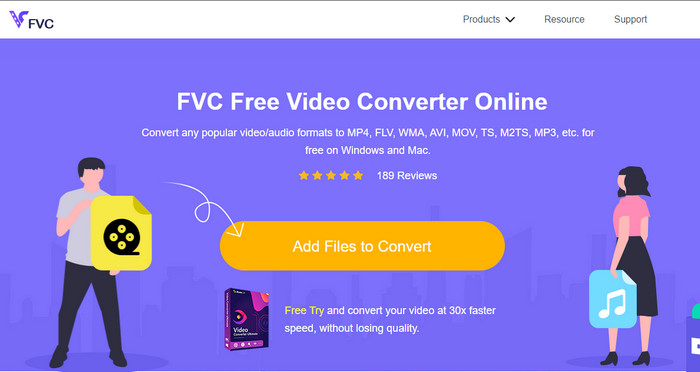
FVC Free Video Converter Online có thể chuyển đổi MPEG sang MKV trực tuyến mà không cần tải xuống trình chuyển đổi trên ổ đĩa của bạn. Với công cụ chuyển đổi này, bạn có thể chuyển đổi định dạng của mình mà không bị giới hạn và miễn phí dựa trên yêu cầu của bạn. Công cụ chuyển đổi trực tuyến này có thể dễ dàng mã hóa hầu hết các định dạng vào bất kỳ ngày nào. Tuy nhiên, công cụ chuyển đổi này không thể thực hiện chuyển đổi hàng loạt để chuyển đổi nhiều định dạng hơn cùng một lúc. Ngoài ra, nó phụ thuộc vào internet, có nghĩa là quá trình chuyển đổi sẽ phụ thuộc vào tốc độ internet của bạn. Tuy nhiên, công cụ này đã giúp hàng triệu người dùng internet giải quyết các vấn đề chuyển đổi của họ và có thể người tiếp theo sẽ là bạn.
Ưu điểm
- Chuyển đổi video dễ dàng trên web với trình chuyển đổi này.
- Tải xuống nó là không cần thiết.
- Có sẵn trong tất cả các nền tảng để giúp bạn trong vấn đề chuyển đổi của bạn.
Nhược điểm
- Cần kết nối internet để hoạt động.
- Nó hỗ trợ một định dạng giới hạn mà bạn có thể chọn.
Phần 2. Làm thế nào để chuyển đổi MPEG sang MKV với Video Converter Ultimate
Chi tiết sau đây sẽ là các bước để sử dụng thành công công cụ cuối cùng là bộ chuyển đổi MPEG sang MKV miễn phí.
Bước 1. Nhấp vào nút tải xuống bên dưới để tải xuống trình chuyển đổi trên máy tính để bàn của bạn. Làm theo quy trình cài đặt tiếp theo và khởi chạy nó.
Tải xuống miễn phíDành cho Windows 7 trở lênAn toàn tải
Tải xuống miễn phíĐối với MacOS 10.7 trở lênAn toàn tải
Bước 2. Sau khi khởi chạy trình chuyển đổi, bây giờ bạn có thể tải lên tệp .mpeg hoặc .mpg tại đây bằng cách nhấp vào Thêm tập tin hoặc là + cái nút. Tìm tệp trên thư mục sẽ hiển thị trên màn hình của bạn và nhấn Mở để tiến hành các bước tiếp theo.
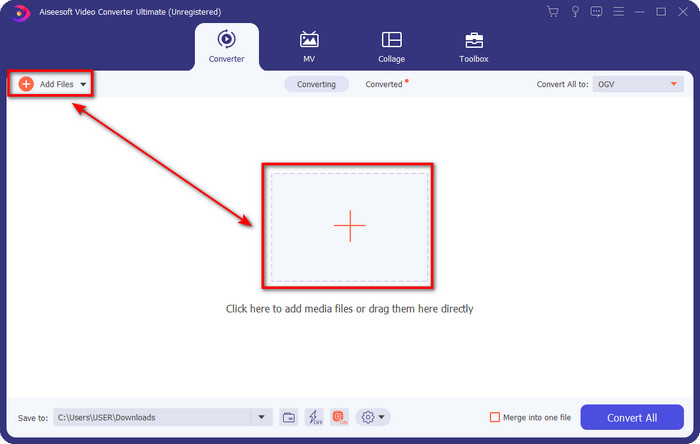
Bước 3. Để thay đổi định dạng, hãy nhấp vào Chuyển đổi tất cả thành ở phía trên bên phải của giao diện. Trong các tùy chọn, hãy chọn MKV định dạng dựa trên mong muốn của bạn. Có một số tùy chọn và chất lượng video, bộ mã hóa khác nhau, v.v.
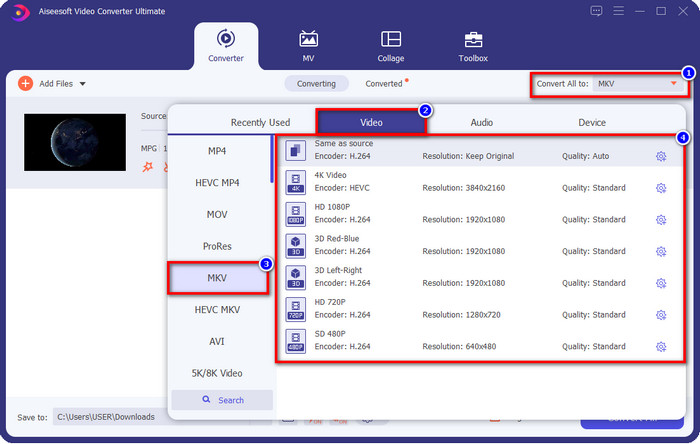
Không bắt buộc. Nếu bạn cần cắt các clip không cần thiết trên video của mình, hãy nhấp vào giống như cắt kéo cái nút. Điều chỉnh thời lượng video của bạn bằng cách kéo chơi đầu. Khi bạn đã muốn lưu các thay đổi, hãy nhấp vào Tiết kiệm.
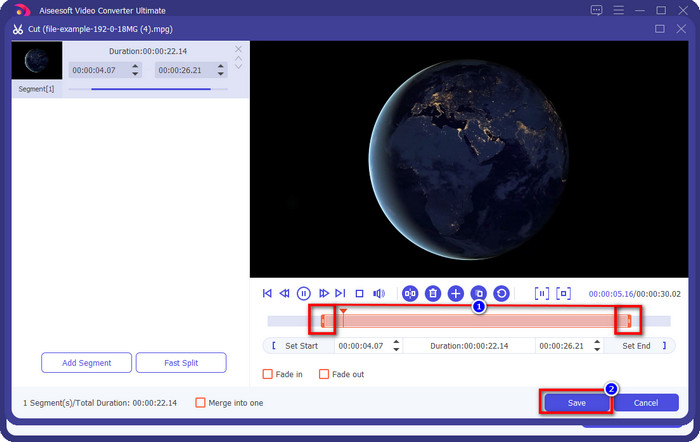
Bước 4. Bây giờ, đây là bước cuối cùng mà bạn chuẩn bị chuyển đổi tệp bằng cách nhấp vào Chuyển đổi tất cả. Tệp đã sẵn sàng ngay lập tức; bây giờ bạn đã chuyển đổi .mpeg của mình thành định dạng .mkv với các bước đó.
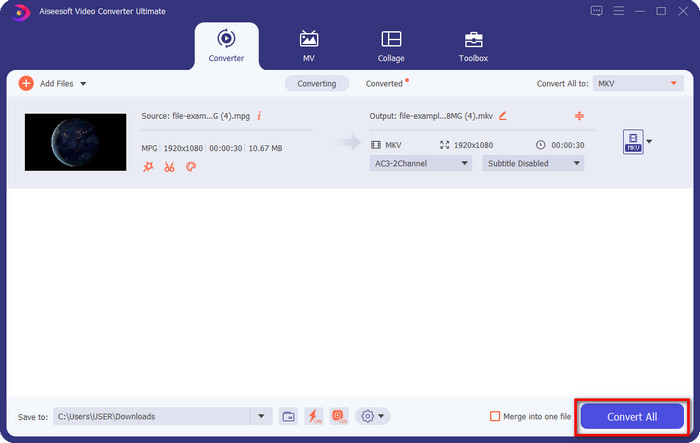
Phần 3. Biểu đồ so sánh
| Đặc trưng | FVC Video Converter Ultimate | TalkHelper Video Converter | iConv - Công cụ chuyển đổi Video & PDF | Chuyển đổi Video, Máy nén MP4, 3GP, MKV, MOV, AVI | FVC Free Video Converter Online |
| Chuyển đổi MPEG sang MKV một cách hiệu quả |  |  |  |  |  |
| Chuyển đổi hàng loạt |  |  |  |  |  |
| Các tính năng chỉnh sửa |  |  |  |  |  |
| Chuyển đổi cực nhanh |  |  |  |  |  |
| Dựa trên nền tảng | Dựa trên máy tính để bàn | Chỉ dựa trên Windows | Dựa trên iOS | Dựa trên Android | Dựa trên web |
Phần 4. Câu hỏi thường gặp về Chuyển đổi MPEG sang MKV
Ưu điểm của MPEG là gì?
MPEG làm cho việc truyền, tải xuống, phát trực tuyến của chúng tôi nhanh hơn so với định dạng video khác có thể cung cấp. Hơn nữa, định dạng video này sử dụng MPEG-1 và MPEG-2 để nén định dạng video, nhưng chất lượng của nó sẽ giữ nguyên, có nghĩa là nó sẽ không bị ảnh hưởng. Vì vậy, nếu bạn cần một định dạng video tuyệt vời để phân phối phim, thì MPEG là một lựa chọn.
Cái nào tốt hơn, MPEG hay MKV?
Về hiệu suất của các định dạng, cả hai đều xuất sắc. Nhưng nếu bạn muốn chứa nhiều nội dung và phần tử trong một tệp, thì MKV có thế mạnh trong lĩnh vực này. Tuy nhiên, kích thước tệp là rất lớn vì nội dung và các thành phần. Giả sử bạn muốn định dạng kích thước tệp nhỏ hơn để chuyển video, thì MPEG sẽ giúp bạn. Mặc dù nó có thể chứa siêu dữ liệu, nhưng nó không quá chi tiết như MKV.
Tại sao tệp MPEG của tôi quá lớn?
Có nhiều lý do khiến kích thước tệp MPEG của bạn lớn; một trong những lý do là thời lượng của video gần như dài. Nó giải thích tại sao các tệp MPEG của bạn lớn; mặc dù MPEG có bộ mã hóa, bạn vẫn cần nén nó nếu muốn tiết kiệm dung lượng bộ nhớ hoặc phân phối nhanh hơn. Muốn biết cách nén MPEG? Bấm và đọc bài viết này.
Phần kết luận
Bài viết này sẽ hỗ trợ bạn nếu bạn muốn hoặc cần chuyển đổi MPEG sang MKV. Chúng tôi đã thử tất cả các trình chuyển đổi để đảm bảo rằng tất cả chúng đều hoạt động hoàn hảo. Nhưng nếu chúng ta so sánh năm công cụ này, chúng ta có thể thấy rằng FVC Video Converter Ultimate hoạt động tốt hơn. Vì vậy, bây giờ, nếu bạn muốn thêm một liên lạc chuyên nghiệp vào chuyển đổi của mình, công cụ cuối cùng là sự lựa chọn theo các chi tiết mà chúng tôi đã cung cấp ở trên. Cần biết thêm về công cụ cuối cùng? Hay bạn muốn tự mình kiểm chứng? Trong trường hợp đó, tải xuống là cách duy nhất để xem liệu nó có hoạt động hay không, theo đánh giá của chúng tôi.



 Chuyển đổi video Ultimate
Chuyển đổi video Ultimate Trình ghi màn hình
Trình ghi màn hình


